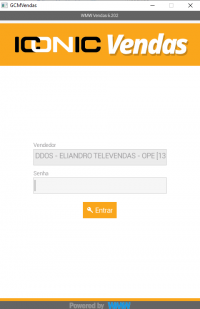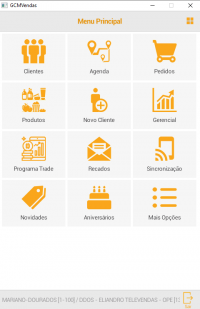Mudanças entre as edições de "Mariano:APP WMW"
| Linha 17: | Linha 17: | ||
[[File:Icone clientes.png|100px|Icone clientes.png]] | [[File:Icone clientes.png|100px|Icone clientes.png]] | ||
| − | Nesta tela são apresentados os clientes cadastrados para a equipe do usuário ativo no APP do WMW.<br/>Nesta tela inicial são apresentados os seguintes campos | + | Nesta tela são apresentados os clientes cadastrados para a equipe do usuário ativo no APP do WMW.<br/>Nesta tela inicial são apresentados os seguintes campos: |
*Código do cliente | *Código do cliente | ||
| Linha 24: | Linha 24: | ||
*Endereço do cliente | *Endereço do cliente | ||
*Cidade, Estado e bairro do cliente | *Cidade, Estado e bairro do cliente | ||
| + | |||
| + | A partir desta tela são possíveis de serem utilizados os seguintes filtros: | ||
| + | *Status (conforme a situação financeira em que o cliente se encontra no cadastro da empresa.) | ||
| + | **Bloqueado | ||
| + | **Sem Títulos | ||
| + | **Atrasado | ||
| + | **Com Titulo | ||
| + | **Inativos | ||
| + | **Em Avaliação | ||
| + | **Bloqueado por atraso | ||
| + | *Tipo de cliente | ||
== Agenda == | == Agenda == | ||
Edição das 13h10min de 27 de março de 2020
Índice
[ocultar]Tela de acesso
Por padrão a tela de acesso do wmw já vem configurada com o código do representante correto para acesso ao APP sendo apenas necessário ao usuário digitar sua senha no respectivo campo e clicar no icone ![]()
Obs: A senha padrão para todos os usuários é 123
Menu Principal
No menu principal é possível de se escolher em qual processo se deseja acessar, bastando para isto apenas clicar no mesmo.
Também é possível se escolher qual forma de visualização dos Ícones apresentados ao usuário.
Para isto clique no ícone ![]() apresentado no canto direito superior da tela de menu principal.
apresentado no canto direito superior da tela de menu principal.
Para sair do sistema (efetuar o logout do mesmo) basta clicar no icone ![]() apresentado no canto direito inferior da tela de menu principal.
apresentado no canto direito inferior da tela de menu principal.
Clientes
Nesta tela são apresentados os clientes cadastrados para a equipe do usuário ativo no APP do WMW.
Nesta tela inicial são apresentados os seguintes campos:
- Código do cliente
- Razão Social do cliente
- Nome Fantasia do cliente
- Endereço do cliente
- Cidade, Estado e bairro do cliente
A partir desta tela são possíveis de serem utilizados os seguintes filtros:
- Status (conforme a situação financeira em que o cliente se encontra no cadastro da empresa.)
- Bloqueado
- Sem Títulos
- Atrasado
- Com Titulo
- Inativos
- Em Avaliação
- Bloqueado por atraso
- Tipo de cliente